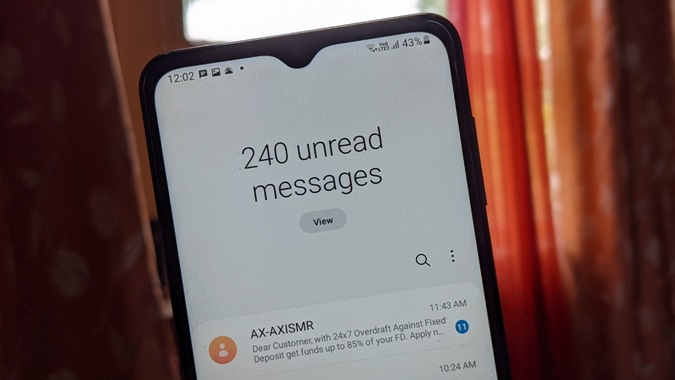Содержание
Раньше можно было легко изменить тон текстового сообщения на телефоны Самсунг Галакси . Но с новыми версиями Android все стало немного сложнее, и это привело пользователей в замешательство. Если вы сейчас зайдете в настройки приложения Samsung Messages, вы не найдете прямой настройки для настройки звука сообщения. Означает ли это, что вы не можете настроить тон сообщения для отдельных или даже всех контактов? Ну, ты можешь. Вам просто нужно заглянуть немного глубже, и именно там находится ваше сокровище. Не вдаваясь в подробности, позвольте мне рассказать вам, как изменить тон сообщения на телефонах Samsung Galaxy. Я также расскажу вам, как добавить собственные мелодии сообщений на телефон Samsung Galaxy.
Изменить тон текстового уведомления на Samsung
Поскольку некоторые телефоны Samsung Galaxy поставляются как с приложением Samsung Messages, так и с приложением Google Messages, эта статья поможет вам изменить тон SMS с помощью обоих приложений. Однако, чтобы изменить тон уведомления для определенного приложения для обмена сообщениями, убедитесь, что оно установлено в качестве приложения по умолчанию. Если оно не установлено в качестве приложения по умолчанию, параметр «Уведомление» будет выделен серым цветом.
1. Изменить звук сообщения в приложении Samsung Messages
Начнем с приложения Samsung Messages.
Изменить тон SMS для всех контактов
Чтобы изменить тон нового сообщения для всех контактов, выполните следующие действия:
1. Запустите приложение Samsung Messages и нажмите значок трехточечный. В меню выберите Настройки.
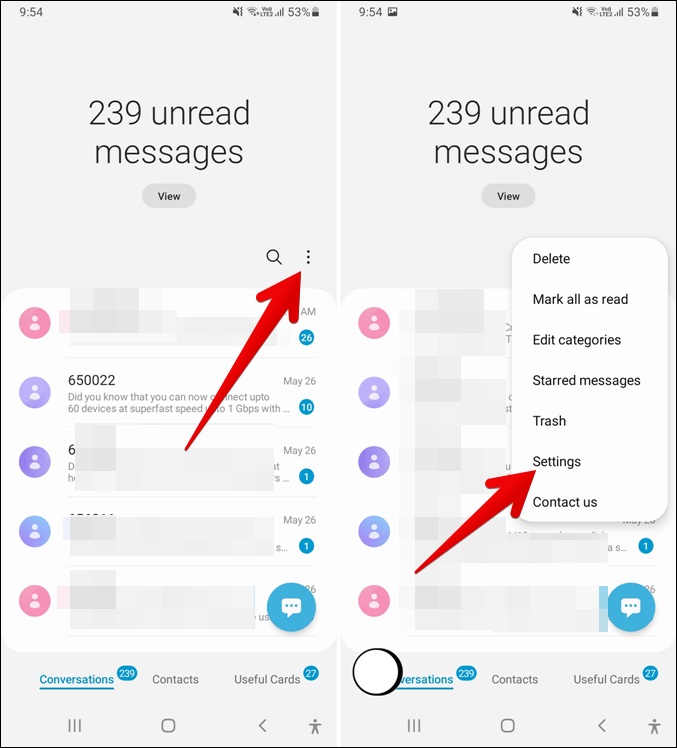
2. Нажмите Уведомления. Вы увидите несколько настроек уведомлений. Нажмите на текст Новые сообщения, а не на его переключатель. Если ваш телефон Samsung Galaxy поддерживает две SIM-карты, нажмите на SIM-карту, для которой вы хотите изменить тон сообщения.
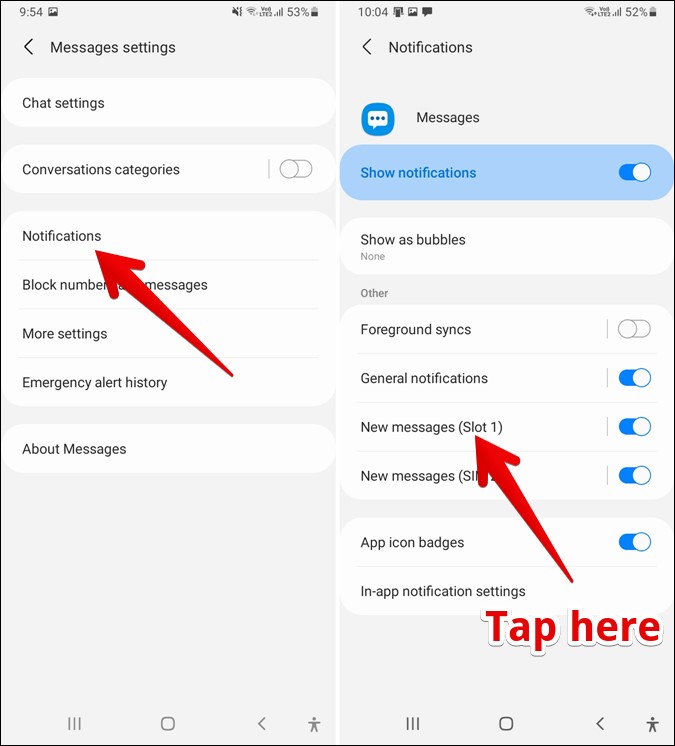
3. Нажмите Звук. Выберите тон уведомления по вашему выбору из доступного списка.
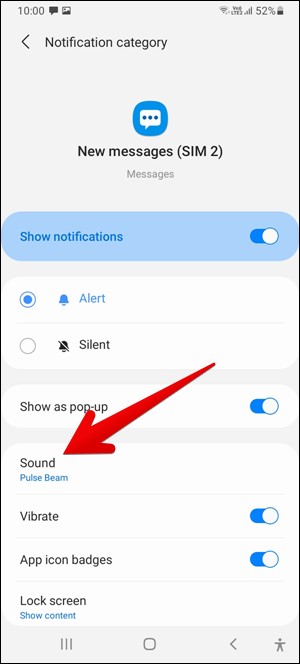
Изменить тон SMS для отдельных контактов
1. Запустите приложение Samsung Messages и откройте ветку чата контакта, сигнал уведомления которого вы хотите изменить.
2. Нажмите на значок трехточечный и выберите Звук уведомления.
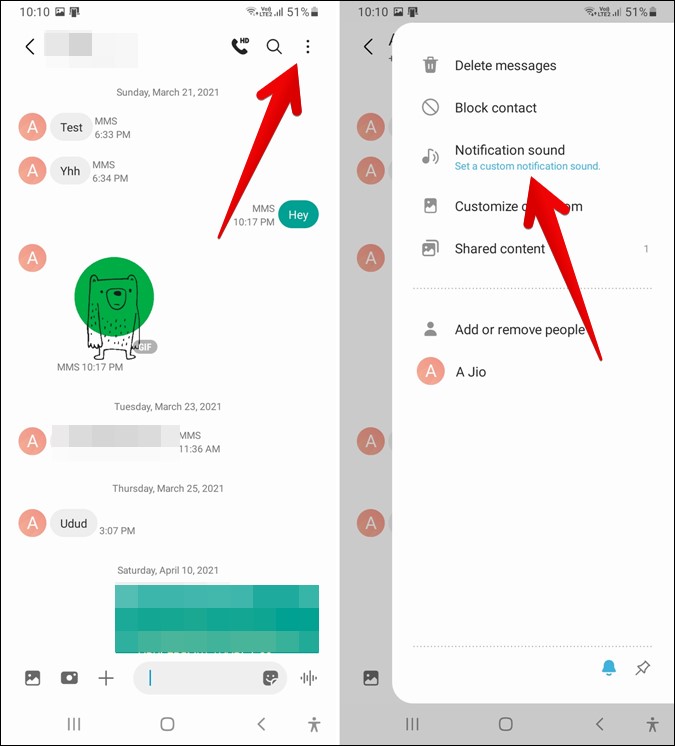
3. Выберите сигнал уведомления из доступного списка. Аналогичным образом повторите шаги для других контактов, тон SMS которых вы хотите сохранить отличным от тона по умолчанию.
2. Изменить тон сообщения в приложении Google Messages
Настроить звук текста для всех контактов
1. Запустите приложение Google Messages и нажмите значок трехточечный. Выберите Настройки.
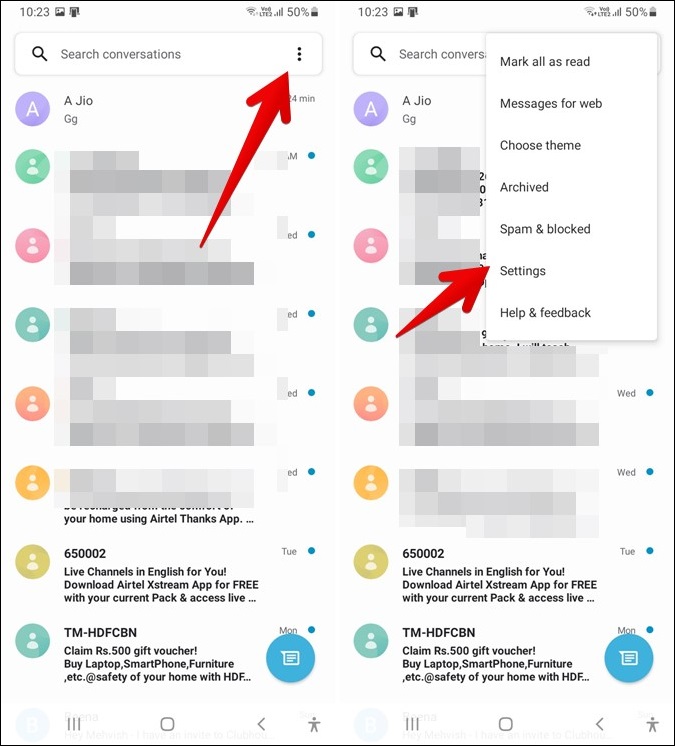
2. Нажмите Уведомления. Вы попадете на экран настроек уведомлений. Нажмите на текст Входящие сообщения, а не на кнопку переключения.
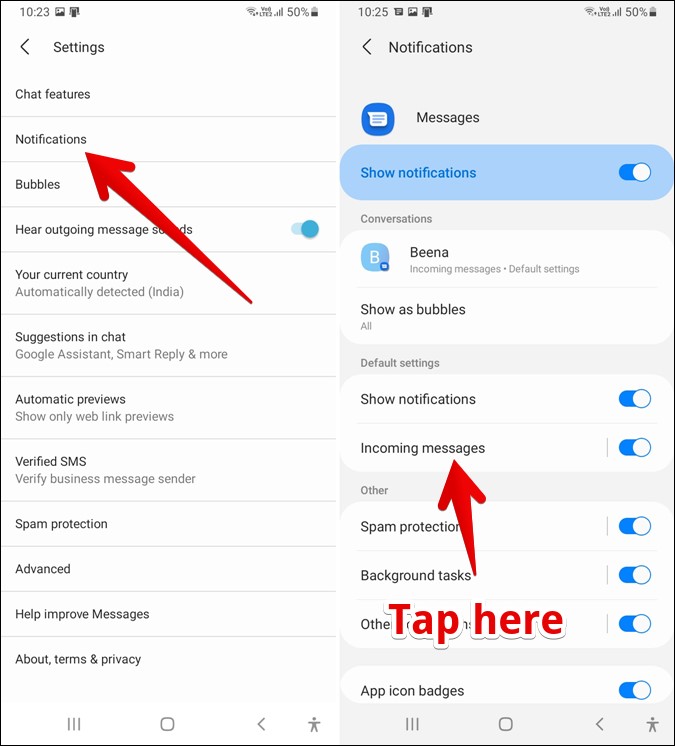
3. Нажмите Звук. Появится список доступных тонов уведомлений. Нажмите на тот, который хотите использовать.
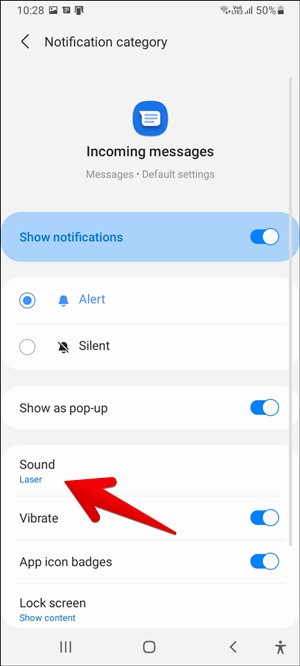
Настроить звук текста для отдельных контактов
1. Запустите приложение Google Сообщения и откройте чат с контактом, сигнал SMS которого вы хотите изменить.
2. Нажмите на значок трехточечный и выберите в меню Подробнее.
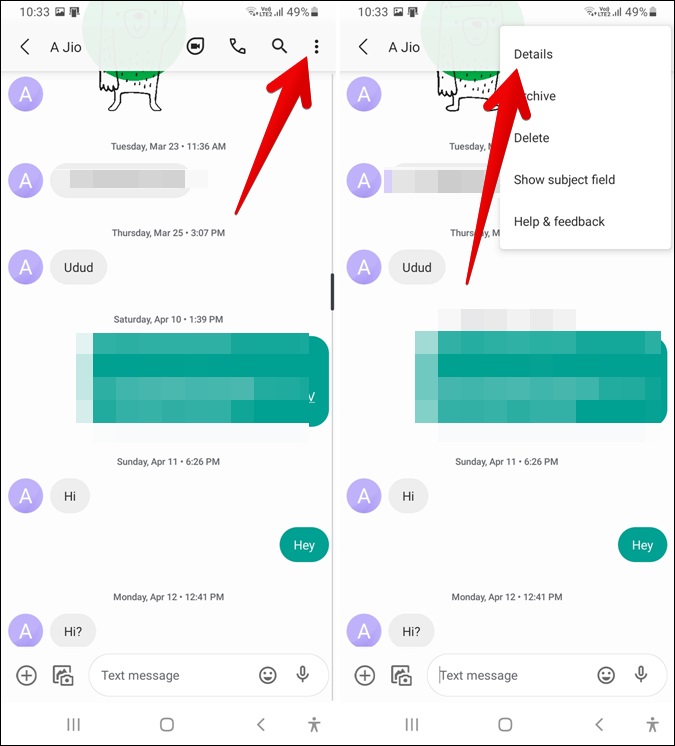
3. Нажмите Уведомления. Вы попадете на экран «Разговоры». Нажмите на параметр Звук и выберите новый тон для этого конкретного контакта. Повторите действия для других контактов.
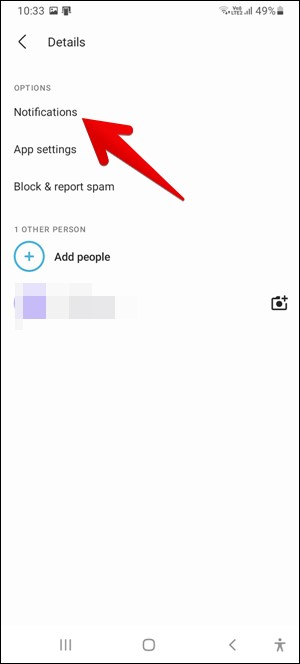
Добавить и настроить собственный звук сообщения на телефоне Samsung Galaxy
Когда вы пытаетесь изменить тон сообщения на телефонах Samsung Galaxy, вы, должно быть, заметили, что в нем перечислены только предустановленные мелодии. Нет возможности добавлять собственные мелодии. Так как же добавить собственные оттенки текста? Существует обходной путь: добавить сигнал уведомления в папку «Уведомления» во внутренней памяти вашего телефона.
Вот подробные инструкции. Для выполнения этих действий мы используем приложение Samsung «Мои файлы», но вы можете выполнить эти действия, используя любой из ваших любимый проводник .
1. Откройте приложение Мои файлы. Перейдите в папку, в которой присутствует ваш сигнал уведомления. Допустим, папка «Загрузки».
2. Нажмите и удерживайте нужный файл сигнала уведомления, пока на экране не появятся различные варианты. Нажмите Переместить. Нажмите Внутреннее хранилище, чтобы перейти в основную папку.
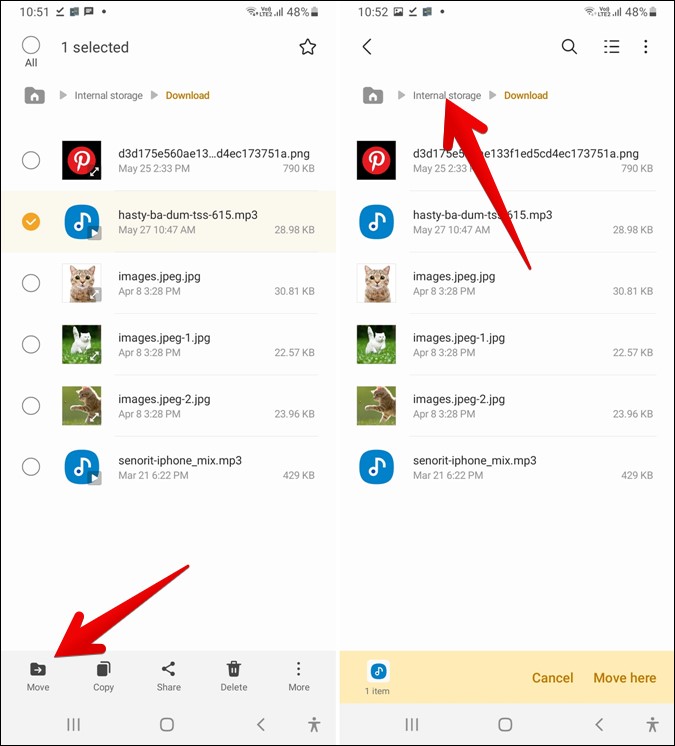
3. Прокрутите вниз и нажмите Уведомления. Нажмите Переместить сюда. Кроме того, вы даже можете скопировать и вставить тон, используя параметр «Копировать» вместо «Переместить».
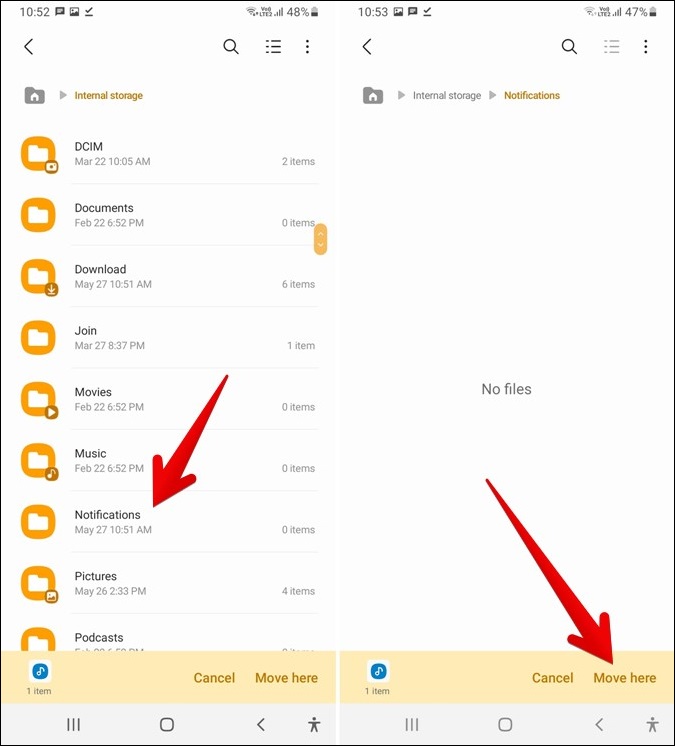
4. Теперь откройте приложение Samsung Messages или Google Messages и перейдите к настройкам уведомлений, как вы видели выше. Вы увидите добавленный вами тон под меткой «Пользовательский». Нажмите на добавленный звук, чтобы сохранить его в качестве тона по умолчанию.
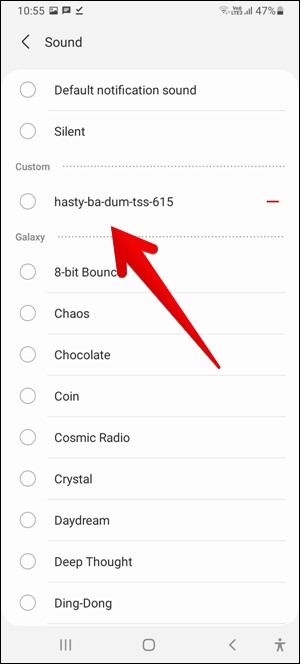
Аналогично вы можете добавить дополнительные мелодии в папку «Уведомления» и использовать их для разных контактов или даже приложений на телефоне Samsung Galaxy. Таким же образом вы можете добавить собственные рингтоны на свой телефон Samsung. Единственное отличие состоит в том, что вам нужно переместить рингтон в папку «Внутреннее хранилище» >«Рингтоны» вместо «Уведомления». Говоря о мелодиях, ознакомьтесь с лучшие приложения для создания рингтонов для Android .
Что происходит, когда вы меняете тон сообщения для отдельных контактов
Как очевидно, во-первых, звук сообщения изменится на другой тон, чем звук уведомления по умолчанию на вашем телефоне Samsung Galaxy. Однако помимо этого вы можете настроить различные другие параметры уведомлений о сообщениях, связанных с контактом. Например, вы можете отключить звук сообщения, включить/отключить вибрацию, скрыть значки значков приложений и отключить содержимое экрана блокировки. Все это можно настроить на индивидуальном уровне.
Для этого перейдите в Настройки >Приложения >Samsung Messages или Google Messages в зависимости от приложение, которое вы используете. Нажмите Уведомления. Здесь вы найдете имена контактов, перечисленные в разделе «Беседы». Нажмите на тот, который вы хотите настроить. Затем настройте различные параметры SMS-уведомлений для этого контакта.
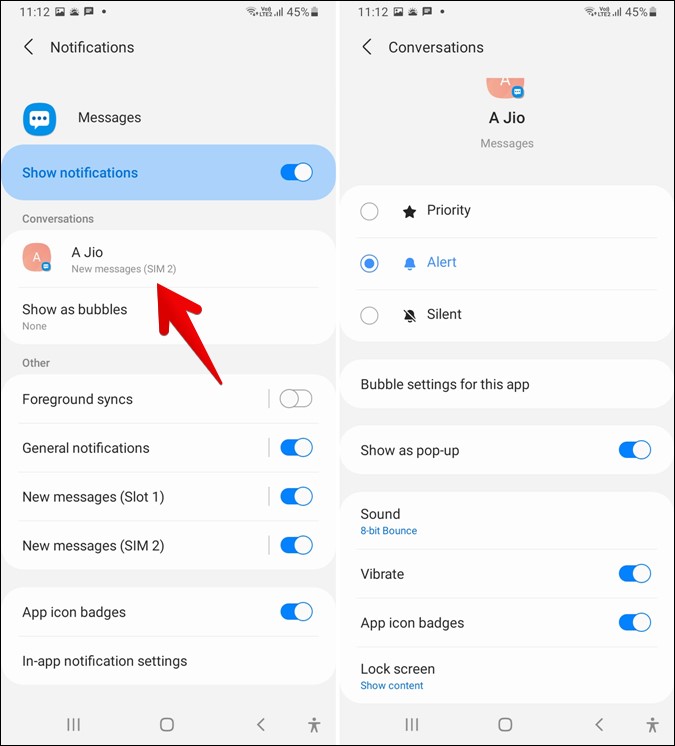
Этот метод пригодится и при изменении тона сообщения отдельного контакта, если вы не можете сделать это непосредственно из приложения для обмена сообщениями. Для этого нажмите «Звук» на экране категории уведомлений и выберите новый сигнал уведомления. Аналогичным образом перейдите в телефон: Настройки >Приложения >Samsung Messages или Сообщения Google >Уведомления >Новые сообщения или Входящие сообщения >Звук, чтобы изменить тон сообщения. для всех контактов прямо из настроек телефона, а не из приложения SMS.
Подведение итогов: настройка звуков сообщений на Samsung
Использование другого тона уведомлений для приложения обмена сообщениями или отдельных контактов позволяет настроить уведомления на Android. Вы можете пойти на шаг вперед и максимально эффективно использовать систему уведомлений на Android. Если вам интересно, посмотрите лучшие приложения для уведомлений для Android .